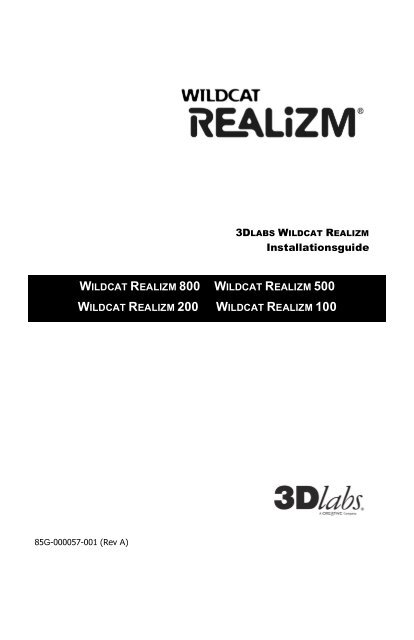WILDCAT REALIZM 800 WILDCAT REALIZM 500 ... - 3Dlabs
WILDCAT REALIZM 800 WILDCAT REALIZM 500 ... - 3Dlabs
WILDCAT REALIZM 800 WILDCAT REALIZM 500 ... - 3Dlabs
Create successful ePaper yourself
Turn your PDF publications into a flip-book with our unique Google optimized e-Paper software.
85-000057-001 (Rev B)<br />
3DLABS <strong>WILDCAT</strong> <strong>REALIZM</strong><br />
Installationsguide<br />
<strong>WILDCAT</strong> <strong>REALIZM</strong> <strong>800</strong> <strong>WILDCAT</strong> <strong>REALIZM</strong> <strong>500</strong><br />
<strong>WILDCAT</strong> <strong>REALIZM</strong> 200 <strong>WILDCAT</strong> <strong>REALIZM</strong> 100
©Copyright 2005 af <strong>3Dlabs</strong> – Et Creative firma<br />
<strong>3Dlabs</strong> og Wildcat er registrerede varemærker, og Realizm, SuperScene og DirectBurst er varemærker der tilhører<br />
<strong>3Dlabs</strong>. Pentium og Xeon er registrerede varemærker, der tilhører Intel. OpenGL er et registreret varemærke der<br />
tilhører SGI. AutoCAD er et registreret varemærke, der tilhører AutoDesk Inc. Microsoft, Direct X, Windows 2000 og<br />
Windows XP er registrerede varemærker, der tilhører Microsoft Corporation. Athlon, Opteron og 3DNow! er<br />
registrerede varemærker, der tilhører AMD. Alle andre varemærker og registrerede varemærker tilhører de respektive<br />
indehavere.<br />
Forsigtig: Ændringer eller modifikationer til dit <strong>3Dlabs</strong> grafikacceleratorkort, der ikke er udtrykkeligt godkendt af <strong>3Dlabs</strong>,<br />
Inc., Ltd. ugyldiggør garantien.<br />
FCC (Federal Communications Commission i USA) notat: Dette udstyr er testet og fundet i overensstemmelse med<br />
begrænsningerne for en Klasse B digital enhed, i henhold til kapitel 15 i FCC reglerne. Disse krav er designet til at give<br />
en rimelig beskyttelse mod skadelige forstyrrelser under installationer i en bolig. Dette udstyr genererer, bruger og kan<br />
udstråle radiofrekvensenergi. Hvis produktet ikke er installeret og anvendt i overensstemmelse med<br />
brugervejledningen, kan det forårsage skadelige forstyrrelse for radiokommunikationer; der er dog igen garanti for at<br />
der ikke vil opstå forstyrrelser i en given installation. Hvis udstyret er årsag til forstyrrelser i radio eller TV modtagelse –<br />
hvilket kan bestemmes ved at slå udstyret fra og til – opfordres brugeren til at prøve at afhjælpe forstyrrelsen vha. en<br />
eller flere af de efterfølgende metoder:<br />
1. Indstil eller flyt modtageantenne.<br />
2. Øg afstanden mellem udstyr og modtager.<br />
3. Tilslut udstyr til en stikkontakt, der ikke er på det samme kredsløb som modtageren.<br />
4. Konsulter <strong>3Dlabs</strong> eller en erfaren radio/TV tekniker for hjælp.<br />
I overensstemmelse med FCC reglerne skal der anvendes et afskærmet kabel for tilslutning til andet udstyr. Dette<br />
udstyr er i overensstemmelse med kapitel 15 i FCC reglerne. Brugen er underlagt de to følgende betingelser: 1) dette<br />
udstyr må ikke forårsage skadelige forstyrrelser, og 2) dette udstyr skal acceptere alle forstyrrelser der modtages,<br />
inklusiv forstyrrelser der kan forårsage uønsket drift.<br />
Dette Klasse B digitale udstyr opfylder alle kravene i de Canadiske bestemmelser om Interference- Causing Equipment<br />
(Udstyr der forårsager forstyrrelser). Cet appareil numérique de la classe B respecte toutes les exigences du<br />
Règlement sur le material brouilleur du Canada.<br />
<strong>3Dlabs</strong>, Inc., Ltd. erklærer ikke at brugen af dets produkter, i overensstemmelse med de beskrevne retningslinier, ikke<br />
vil krænke eksisterende eller fremtidige patentrettigheder, eller at beskrivelser i denne publikation giver licens til at<br />
fremstille, bruge eller sælge udstyr eller software i overensstemmelse med denne beskrivelse.<br />
Specifikationerne kan ændres uden varsel.<br />
Tre års begrænset garanti på arbejde og dele<br />
<strong>3Dlabs</strong> garanterer at produktet fra <strong>3Dlabs</strong> (eksklusivt alt software) er uden materielle defekter i materialer og/eller<br />
udførelse, i en periode af tre (3) år fra den dag du - kunden - købte <strong>3Dlabs</strong> produktet. I denne garantiperiode vil <strong>3Dlabs</strong><br />
afhjælpe alle materielle defekter i produktets materiale eller udførelse, samt alle former for manglende materiel<br />
overensstemmelse med <strong>3Dlabs</strong> specifikationer, uden nogen omkostninger til dig for materialer og udførelse indenfor<br />
<strong>3Dlabs</strong> fabrikken, i overensstemmelse med <strong>3Dlabs</strong> returnerings-autorisationspraksis, der kan fås fra <strong>3Dlabs</strong> eller en<br />
autoriseret <strong>3Dlabs</strong> servicecenter, som givet nedenfor. Forsendelsesomkostninger skal forudbetales af kunden. Alle<br />
udskiftningsdele/-produkter er enten nye eller lettere brugt, og falder under resten af den originale garanti eller tredive<br />
(30) dage fra udskiftningsdelenes/-produktets forsendelsesdag, hvilken af disse to der er den længste.<br />
Garantiperioden, som den er givet heri, må ikke udvides som et resultat af køb af yderligere dele/produkter fra <strong>3Dlabs</strong>.<br />
Kunden skal gøre <strong>3Dlabs</strong> - eller et autoriseret servicecenter - skriftligt opmærksom på eventuelle defekter i materialer<br />
eller udførelse, og en sådan skriftlig meddelelse skal, under alle omstændigheder, være modtaget af <strong>3Dlabs</strong> eller et<br />
autoriseret servicecenter, før garantiperioden udløber. Kunden skal vedlægge kvittering. Denne garanti dækker kun<br />
svigt af defekter i materialer eller udførelse, der er opstået under normalt brug. Garantien dækker ikke skade, der er<br />
opstået under forsendelse eller svigt, der er et resultat af, men ikke begrænset til, en ulykke, misbrug, forsømmelse,<br />
forkert håndtering, forkert anvendelse, modifikation, brand, oversvømmelse, jordskælv, eksplosion, lynnedslag,<br />
elektrisk spændingsbølge, indtrængende sand, støv, fugtighed og væske, skade der kan tilskrives naturkatastrofer eller<br />
service af andre end <strong>3Dlabs</strong> eller et autoriseret servicecenter.<br />
Denne garanti er ikke overdragelig.<br />
Begrænsninger og undtagelser<br />
GARANTIEN OVENFOR ER DEN ENESTE GARANTI OG KUNDENS ENESTE RETSMIDDEL, DER GÆLDER FOR<br />
DETTE PRODUKT. ALLE ANDRE GARANTIER, UDTRYKTE ELLER UNDERFORSTÅEDE (INKLUSIV ALLE<br />
UNDERFORSTÅEDE HANDELSGARANTIER, IKKE-BRUD ELLER EGNETHED FOR ET GIVET FORMÅL)<br />
FRAFALDES HERMED. 3DLABS ER IKKE ANSVARLIGE FOR TILFÆLDIG ELLER EFTERFØLGENDE SKADE, DER<br />
OPSTÅR SOM ET RESULTAT AF BRUGEN AF DETTE PRODUKT ELLER AF KRÆNKELSE AF DENNE GARANTI.<br />
Visse lande tillader ikke ekskluderingen eller begrænsningen af tilfældig eller efterfølgende skade; derfor gælder<br />
overstående begrænsning eller eksklusion muligvis ikke for dig.<br />
Må kun bruges med informationsteknisk udstyr (ITE), der er med på ul listen, med anvisninger om hvordan<br />
man tilføjer/fjerner udvidelsesenheder.
Installer dit Wildcat Realizm grafikaccelerator-kort<br />
I N S T A L L A T I O N S G U I D E<br />
For vejledninger om, hvordan du åbner og lukker computerkabinettet, identificerer AGP 8x eller<br />
PCI Express udvidelsesporte og tilføjer udvidelseskort, henvises til computerens dokumentation.<br />
Brugervejledningen, der refereres til i denne dokumentation, findes på Wildcat Realizm produktcd'en<br />
og kan også findes på <strong>3Dlabs</strong> websted på http://www.3dlabs.com/support/.<br />
BEMÆRK: Hvis du udskifter dit grafikkort skal du afinstallere den gamle videodriver, før<br />
du slukker for computeren og fjerner dit gamle grafikkort. Se "Sådan installeres<br />
driveren" i Brugervejledningen, for informationer om hvordan du afinstallerer driverne.<br />
1. Sluk for computer og skærm og træk kablerne ud af stikkene i computeren (følg<br />
anvisningerne i brugervejledningen under "Før du begynder installationen").<br />
2. Åbn computeren så du har adgang til kortpladserne, hvor du vil installere dit Wildcat<br />
Realizm grafikacceleratorkort. Brug systemets dokumentation for at finde den rigtige<br />
kortplads, hvor dit kort skal installeres.<br />
3. Hvis du ikke allerede har fjernet eksisterende grafikkort fra dit system, gør det nu. Om<br />
nødvendigt kan du fjerne bagpanelet fra kortpladsen, hvor du installerer dit Wildcat Realizm<br />
grafikacceleratorkort.<br />
4. Udtag dit Wildcat Realizm grafikacceleratorkort fra dets antistatiske emballage. Nedskriv<br />
registreringsnummeret for produktregistrering for fremtidig brug. Serienummeret findes på<br />
den synlige del af printkortet, på den etiket der også har stregkoden.<br />
5. Anbring kortet på den korrekte kortplads, indsæt det med en fast hånd, og fastgør det til<br />
rammen. Se systemets dokumentation angående vejledninger for, hvordan du fastgør kortet<br />
til rammen. Løse kort og tilslutninger kan forårsage jordings- og funktionsproblemer.<br />
6. Inden du installerer dit Realizm grafikkort skal du huske at kontrollere om dit motherboard<br />
og resten af systemet ikke allerede har brugt den plads, som dit grafikkort kræver.<br />
Kontroller også om der er plads til driverledningens tilslutninger til dit motherboard, samt<br />
plads til de eksisterende strøm- eller kommunikationsledninger. Det er muligt det bliver<br />
nødvendigt at fjerne extender-holderen bag på Realizm grafikkortet, for at give plads til<br />
korrekt installation.<br />
BEMÆRK: Der skal være plads nok omkring kølerens blæser til at sikre passende<br />
luftstrøm. Blokering af luftstrømmen kan forårsage at grafikkortet overopvarmes.<br />
Kontroller at der ikke sidder kabler eller ledninger rundt om blæseren, der kan forhindre<br />
at bladene drejer korrekt rundt.<br />
Tilslut strømmen til grafikkortet<br />
ADVARSEL: DU SKAL TILSLUTTE HJÆLPE-STRØM TIL <strong>REALIZM</strong><br />
100, 200 ELLER <strong>800</strong> GRAFIKKORTET. HVIS DU<br />
IKKE FØLGER VEJLEDNINGERNE FOR TILSLUTNING<br />
AF STRØMFORSYNINGEN TIL KORTET,<br />
BESKADIGER DET KORTET. BEMÆRK: <strong>REALIZM</strong> <strong>500</strong><br />
KRÆVER IKKE TILSLUTNING TIL EN EKSTRA<br />
STRØMFORSYNING.<br />
Før du tilslutter strømmen til systemet igen, skal du tilslutte<br />
hjælpe-strømmen fra systemets strømforsyning til grafikkortet<br />
(Realizm <strong>500</strong> er en undtagelse til denne regel). Hvis du ikke har<br />
de tilgængelige kabler til at sætte i grafikkortet, har du<br />
sandsynligvis ikke en strømforsyning, der vil understøtte grafikkortet. Se “Systemkrav“ i afsnittet<br />
Introduktion i Brugervejledningen for Wildcat Realizm, for de specifikke strømforsyningskrav for dit<br />
kort.
Tilslut strøm til Wildcat Realizm <strong>800</strong><br />
Wildcat Realizm <strong>800</strong> (der opfylder PCI Express x16 Graphics 150W-ATX Specification 1.0 for<br />
grafikacceleratorer) bruger strøm fra systemets strømforsyning via en højtydende strømkonnektor,<br />
specielt designet til at sætte direkte ind i x16 PCI Express grafikkortet.<br />
Hvis dit systems strømforsyning ikke har en højtydende strømkonnektor, opfylder det ikke de<br />
højtydende specifikationer for PCI Express strøm. Du skal sikre, at systemet opfylder de<br />
anbefalede mindstekrav for strøm, før du fortsætter installeringen af kortet. Derudover skal du<br />
bruge det medfølgende Y-kabel for tilslutning til systemets strømforsyning. Y-kablet giver mulighed for<br />
at tilslutte to uafhængige kabler fra systemets strømforsyning til kortet.<br />
ADVARSEL: HVIS DU IKKE FØLGER VEJLEDNINGERNE NEDENFOR, KAN DET BESKADIGE FUNKTIONEN AF<br />
<strong>WILDCAT</strong> <strong>REALIZM</strong> <strong>800</strong> GRAFIKKORTET.<br />
1. Find strømtilslutningen på Wildcat Realizm <strong>800</strong> (se diagrammet på forrige side). Tilslut den<br />
enkelte ende af Y-kablet til Wildcat Realizm <strong>800</strong>.<br />
2. Find en enkeltstående konnektor for hver af de to uafhængige strømforsyningskabler.<br />
Kablerne skal være uafhængige af hinanden og konnektorerne skal være de første, tættest<br />
på strømforsyningen.<br />
3. Sæt hver af de to konnektorer fra Y-kablet (som du satte i Wildcat Realizm <strong>800</strong>) ind i<br />
systemets to strømforsyningskabler.<br />
4. Sæt computerens kabinet tilbage på plads, før du sætter ledningen i stikkontakten.<br />
Tilslut strøm til Wildcat Realizm 200 eller 100<br />
ADVARSEL: HVIS DU IKKE FØLGER VEJLEDNINGERNE NEDENFOR, KAN DET BESKADIGE FUNKTIONEN AF<br />
GRAFIKKORTET.<br />
1. Find strømtilslutningen på Wildcat Realizm 200 eller 100 (se diagrammet nedenfor).<br />
2. Find et strømforsyningskabel, der ikke er i brug. Hvis elledningen ikke kan nå kortet, skal du<br />
bruge den medfølgende forlængerledning.<br />
3. Tilslut strømledningen til grafikkortet.<br />
4. Hvis du brugte en antistatisk håndledsstrop, kan du tage den af, og computerens kabinet<br />
sættes på plads.<br />
5. Tilslut strømledningen.<br />
Tilslut skærm<br />
For tilgængelige displaykonfigurationer og diagrammer over input/output panelet, referer til<br />
brugervejledningen.<br />
Tilslut en DVI skærm<br />
1. Sørg for at computeren er slukket.<br />
2. Se din skærms medfølgende dokumentation for informationer om hvilken type<br />
tilslutning der kræves. Dit skærmkabel skal have enten en Digital Video Interface<br />
(DVI)-I konnektor eller en 15-benet VGA-konnektor, afhængig af skærmtype.<br />
Hvis du har en VGA-skærm, se "Tilslutte en VGA-skærm" nedenfor.
3. Tilslut computerens videokabel (fra skærmen) til den primære DVI-I port (mærket<br />
"1") på <strong>3Dlabs</strong> Wildcat Realizm grafikkort.<br />
Tilslut en VGA-skærm<br />
1. Tilslut skærmens 15-bens VGA-konnektor til VGA-enden af DVI-til-analog<br />
adapter, der er inkluderet med dit Wildcat Realizm grafikkort.<br />
2. Tilslut DVI-I enden af adapteren til den primære DVI-I port (mærket "1") på<br />
<strong>3Dlabs</strong> Wildcat Realizm grafikkort.<br />
Installer Wildcat Realizm driver<br />
Du skal fjerne den eksisterende driver, før du installerer den nye driver. Se Brugervejledningen for<br />
Wildcat Realizm, inkluderet på Cd-rommen, for yderligere information om, hvordan du fjerner<br />
eksisterende drivere korrekt.<br />
BEMÆRK: Vi anbefaler at du downloader de seneste drivere fra vores websted på<br />
http://www.3dlabs.com/support/drivers/.<br />
Du skal have den korrekte Wildcat Realizm driver, der passer til det Windows<br />
operativsystem, du kører. Hvis du ikke er sikker, kan du finde disse oplysninger i filen<br />
README.TXT, der findes på mediet med driveren. Referer til Microsoft Windows<br />
dokumentation og online Hjælp for yderligere oplysninger om installation af drivere og<br />
softwareprogrammer.<br />
Hvis du installerer dit Wildcat Realizm grafikkort i et Linux operativsystem, henvises der<br />
til <strong>3Dlabs</strong> download-område for drivere, hvor der findes vejledninger for driver og<br />
installation.<br />
1. Det er kun brugere med Windows administrationsrettigheder, der kan installere denne<br />
driver. Kontakt venligst din systemadministrator eller referer til Microsoft brugervejledning<br />
for yderligere oplysninger om administrationsrettigheder.<br />
2. Start Windows. Hvis dialogboksen Tilføj nyt hardware vises, klik Annuller for at lukke<br />
dialogboksen. I Windows XP skal du lukke den ballon, der spørger om du ønsker at<br />
Windows XP indstiller opløsningen.<br />
3. Find mediet, der indeholder <strong>3Dlabs</strong> Wildcat Realizm driver (inkluderet på Realizm<br />
produkt-cd eller som en fil, der kan hentes fra www.3dlabs.com). Indsæt mediet i drevet<br />
eller skift bibliotek for at finde driveren.<br />
4. Klik OK i dialogboksens installationsbesked for Wildcat Realizm driveren, for at begynde<br />
driverens installation.<br />
5. Hvis en advarselsmeddelelses vises fra Windows Capability Logo, skal du klikke på<br />
"Fortsæt alligevel" for at fuldende installationen.<br />
6. Du skal genstarte systemet før de nye indstillinger træder i kraft. Fjern mediet med<br />
driveren fra diskdrevet (hvis drevet blev brugt). Klik Ja for at genstarte computeren. I<br />
Windows XP, vælg ‘Log af’, og vælg derefter ’Luk computeren’, og genstart.<br />
Under Microsoft Windows 2000<br />
Første gang du installerer driveren, vil du blive bedt om at genstarte en ekstra gang, således at en<br />
dual-hoved driver kan blive registreret for dit Wildcat Realizm kort. Det giver mulighed for at køre i<br />
dual-hoved mode med to skærme (hvis du ønsker det) - se afsnittet "Konfigurere skærmindstillinger" i<br />
Brugervejledningen, for Wildcat Realizm for yderligere informationer. Efterfølgende installering af<br />
drivere kræver kun en genstart.<br />
Under Microsoft Windows XP<br />
Dual-hoved driveren er allerede registreret (under første installering) og en ekstra genstart er ikke<br />
nødvendig.